Ajout rapide de formules référençant plusieurs feuilles de calcul (Microsoft Excel)
Tyler a un classeur avec une feuille de calcul Tendances suivie d’une feuille de calcul pour chaque jour de l’année. Il doit remplir la feuille de calcul Trends avec les données de toutes les autres feuilles de calcul. La cellule nécessaire est constante dans chaque feuille. Tyler se demande comment il peut récupérer ces données sans faire manuellement « = A23 » pour chacune des 365 feuilles de calcul.
Il existe plusieurs façons d’aborder cette tâche, en fonction exactement de ce que vous voulez faire. Si vous souhaitez simplement obtenir une somme pour toutes les 365 feuilles de calcul, vous pouvez utiliser une formule telle que la suivante:
=SUM('Day1:Day365'!A23)
Cela suppose que vos feuilles de calcul sont nommées Day1 à Day365. Un moyen simple de lever tout doute, cependant, consiste à suivre ces étapes:
-
Sélectionnez la cellule de la feuille de calcul Tendances dans laquelle vous souhaitez entrer votre formule.
-
Commencez à taper la formule: = SOMME (. Cliquez sur le premier onglet de la feuille de calcul (celui du premier jour).
-
Maintenez la touche Maj enfoncée tout en cliquant sur le dernier onglet de la feuille de calcul (celui du dernier jour). Votre formule devrait maintenant ressembler à ceci:
SUM (‘Day1: Day365’!. Cliquez sur la cellule que vous voulez additionner, dans ce cas la cellule A23. (Peu importe la feuille de calcul que vous Faites-le.) Votre formule ressemblera maintenant à ceci: = SUM (‘Day1: Day365’! A23. Appuyez sur Entrée. Ceci termine la formule pour vous.
Bien sûr, vous peut ne pas vouloir additionner une cellule sur des feuilles de calcul. En fait, vous voudrez peut-être simplement répertorier les 365 valeurs de la feuille de calcul Trends. Dans ce cas, la méthode la plus simple consiste à répertorier tous les noms de feuille de calcul juste à gauche de l’endroit où vous par exemple, vous pouvez inclure tous les noms de feuille de calcul dans la colonne A. Vous pouvez ensuite utiliser la fonction INDIRECT dans une formule de la colonne B:
=INDIRECT("'"&A7&"'!A23")
Copiez ceci autant de cellules que nécessaire, et vous vous retrouvez avec les valeurs souhaitées extraites de ces autres feuilles de calcul dans la colonne B. (Voir la figure 1.)
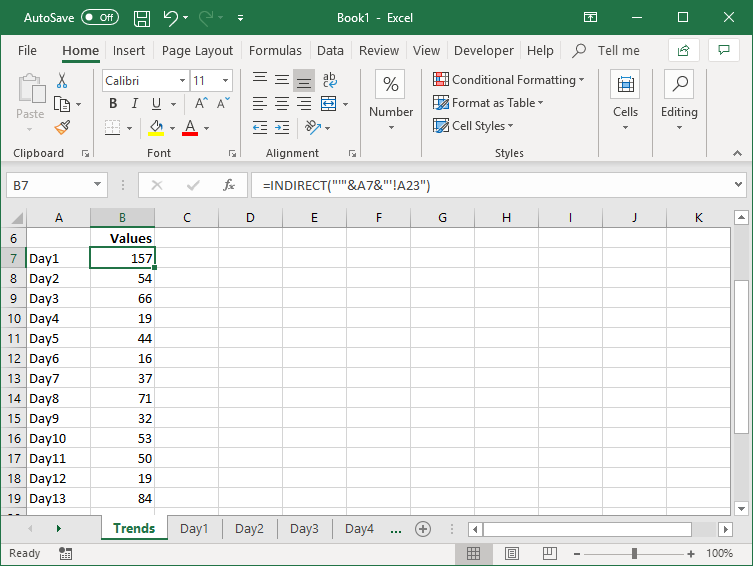
Figure 1. Extraction de valeurs dans la feuille de calcul Trends.
Vous pouvez supprimer les noms de feuille de calcul dans la colonne A si vous vous assurez que vos feuilles de calcul sont nommées avec une sorte de modèle. Par exemple, vous pourriez les nommer quelque chose comme « Jan 01 » à « Dec 31 ». Dans ce cas, vous modifiez simplement la formule de la colonne B, en quelque chose comme ceci:
=INDIRECT("'"& TEXT(DATE(2019,1,ROW()-6), "mmm dd")&"'!A23")
Copiez la formule autant de cellules que nécessaire et vous obtenez les valeurs souhaitées. (Voir la figure 2.)
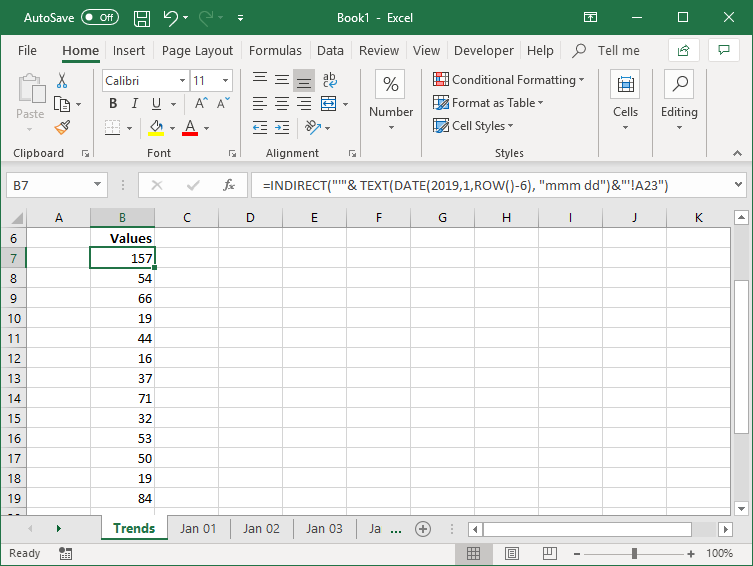
Figure 2. Extraction de valeurs dans la feuille de calcul Trends à l’aide de dates.
Notez que la formule soustrait 6 de ce que la fonction ROW renvoie car elle est entrée dans la cellule B7. Si vous mettez réellement cette formule dans une ligne différente, vous voudrez ajuster ce que vous soustrayez réellement.
ExcelTips est votre source pour une formation Microsoft Excel rentable.
Cette astuce (6089) s’applique à Microsoft Excel 2007, 2010, 2013, 2016, 2019 et Excel dans Office 365.